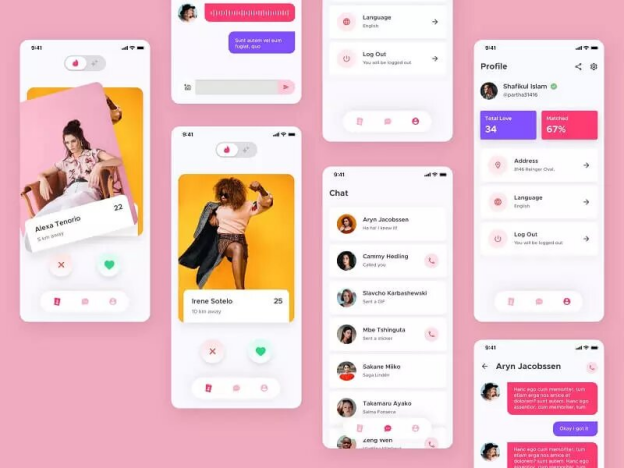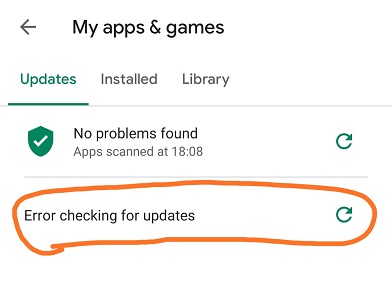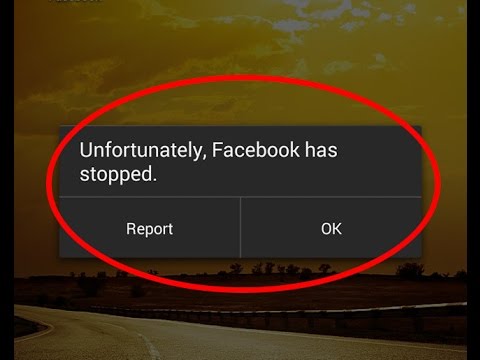(أحدث إصدار 2025) كيفية إصلاح النقطة البيضاء على شاشة iPad بسهولة؟
 سلطان محمد
سلطان محمد- تحديث في2025-01-21 إلى Fix iPhone
هل يوجد نقطة بيضاء مزعجة على شاشة جهاز الآيباد الخاص بك؟ لا داعي للقلق! في هذه المقالة، سنستعرض خمس طرق سهلة لمعالجة هذه المشكلة. هذه الحلول ستعيد بسرعة الشكل المثالي لشاشة الآيباد، بغض النظر عن حجم المشكلة. كأفضل خيار، نوصي بشدة باستخدام UltFone iOS System Repair لتحقيق أفضل النتائج. دعونا نحل مشكلة النقطة البيضاء على شاشة الآيباد بسهولة ونودع الإحباط!
- الجزء 1. ماذا تعني النقطة البيضاء على الشاشة؟
- الجزء 2. لماذا توجد نقطة بيضاء على شاشة الآيباد؟
- الجزء 3. كيف أتخلص من النقطة البيضاء على شاشة الآيباد؟
الجزء 1. ماذا تعني النقطة البيضاء على الشاشة؟
النقاط البيضاء على شاشة الآيباد قد تكون بكسلات ميتة أو عالقة، وهي نقطة صغيرة تبقى بلون واحد على الشاشة. قد تكون الأسباب وراء هذه المشكلة هي التلف الفيزيائي أو عيوب التصنيع. جرب استخدام برامج إصلاح البكسلات أو فرك المنطقة المتضررة بلطف لإصلاحها. إذا استمرت المشكلة، وخاصة إذا كانت تحت الضمان، اتصل بدعم Apple للحصول على مزيد من المساعدة.
الجزء 2. لماذا توجد نقطة بيضاء على شاشة الآيباد؟
هناك عدة أسباب قد تجعل شاشة الآيباد تحتوي على نقطة بيضاء، بما في ذلك:
1. بكسل ميت: أحد الأسباب المحتملة للنقطة البيضاء على شاشة الآيباد هو وجود بكسل ميت. قد يظهر البكسل الميت أحيانًا كنقطة بيضاء عنيدة على شاشة الآيباد. قد يكون هذا محبطًا خاصة إذا كانت في منطقة يتم عرضها بشكل متكرر.
2. مشكلة في البرمجيات: قد يكون خلل أو خطأ في البرمجيات هو سبب النقطة البيضاء على شاشة الآيباد. يمكن أن يحدث ذلك عندما يتعطل برنامج أو تطبيق، مما يؤثر على كيفية عرض الشاشة للصور. في بعض الحالات، قد يتسبب ذلك في عرض غير صحيح للبكسلات، مما يؤدي إلى ظهور نقطة بيضاء أو خلل بصري آخر.
3. تلف فيزيائي: يعد التلف الفيزيائي سببًا آخر محتملًا لظهور نقطة بيضاء على شاشة الآيباد. إذا كنت قد أسقطت جهازك أو ضربته بشيء ما أو حتى وضعت ضغطًا على الشاشة، فهناك احتمال أن يكون التلف قد حدث. هذا التلف قد يؤدي إلى خلل في البكسلات مما قد يؤدي إلى ظهور نقطة بيضاء على الشاشة.
الجزء 3. كيف يمكنني التخلص من النقطة البيضاء على شاشة الآيباد؟
إذا كانت النقطة البيضاء ثابتة على شاشة الآيباد، فقد تكون بسبب عدة أسباب مختلفة، مثل بكسل ميت، أو وجود غبار أو debris محاصر تحت الشاشة، أو خلل في الأجهزة. فيما يلي بعض الخطوات التي يمكنك تجربتها لإصلاح النقطة البيضاء على شاشة الآيباد برو:
الطريقة 1. إعادة تشغيل الآيباد
إعادة تشغيل النظام هي أول حل يتم استخدامه عادة لإصلاح معظم المشكلات التي يواجهها جهاز محمول أو نظام كمبيوتر، ولا يختلف الآيفون/الآيباد عن ذلك. مع إعادة تشغيل بسيطة، يمكنك إزالة الأخطاء والمشاكل المؤقتة التي تتسبب في ظهور النقاط البيضاء على الشاشة. إليك كيفية إعادة تشغيل الآيباد لإصلاح النقطة البيضاء الصغيرة على شاشة الآيباد:
- 1. اضغط مع الاستمرار على أي من زر الصوت + زر القفل في نفس الوقت.
- 2. استمر في الضغط على هذه الأزرار حتى ترى الشاشة أدناه.
- 3. اسحب شريط التمرير لإيقاف تشغيل الجهاز، وسيتم إيقاف تشغيل الهاتف على الفور.
- 4. بعد بضع دقائق، اضغط مع الاستمرار على نفس الأزرار لتشغيل الجهاز.

الطريقة 2. إصلاح النقطة البيضاء على شاشة الآيباد عبر AssistiveTouch
نظرًا لأن ميزة AssistiveTouch قد تتشابه مع النقاط البيضاء على شاشات الآيفون والآيباد، من المهم معرفة كيفية إلغاء تنشيط هذه الميزة على جهازك. إليك كيفية إزالة النقطة البيضاء على الآيباد أو الآيفون عبر AssistiveTouch:
- 1. قم بزيارة شاشة "الإعدادات" على جهازك عن طريق الضغط على أيقونة الترس.
- 2. انتقل إلى أسفل الصفحة حتى تجد "إمكانية الوصول"، ثم اختر "اللمس" من الخيارات المعروضة على الشاشة التالية.
- 3. بعد ذلك، اضغط على "AssistiveTouch" وحرّك شريط التبديل في الواجهة الجديدة إلى اليسار لإلغاء تنشيط الميزة.
الطريقة 3. تحديث برنامج iPadOS
تحديث برنامج iPadOS يمكن أن يساعد أيضًا في إزالة هذه النقاط البيضاء المزعجة. في كل مرة تطلق فيها آبل تحديثًا جديدًا، ستشمل الميزات الجديدة وتحديثات الأمان. بعد التحديث إلى أحدث إصدار، قد يتم إصلاح بعض الأخطاء أيضًا.
للقيام بذلك، يجب عليك اتباع الخطوات التالية:
- 1. افتح تطبيق الإعدادات،
- 2. اضغط على عام → تحديث البرنامج.
- 3. إذا كان هناك إصدار جديد، اضغط على تحميل وتثبيت.
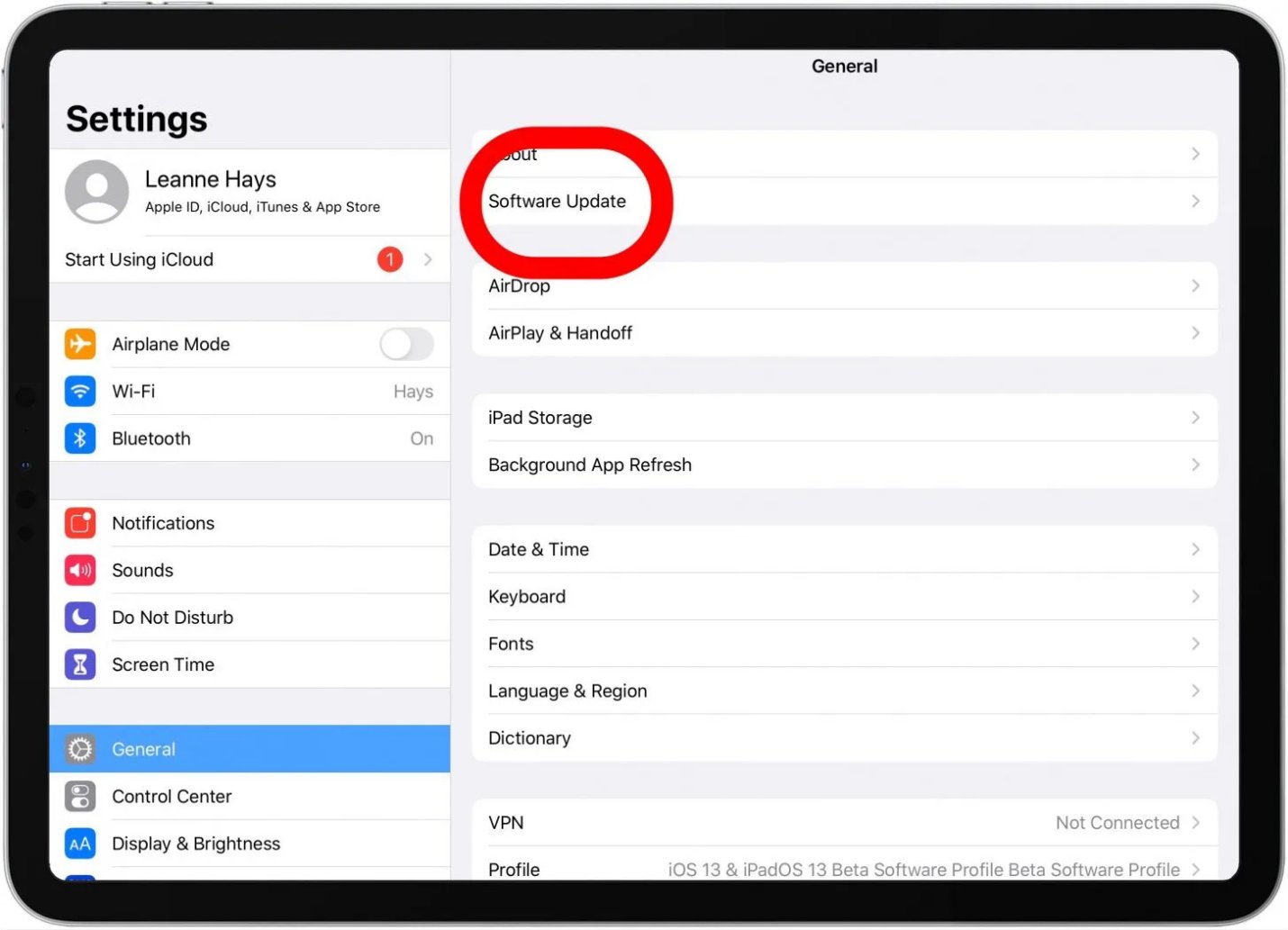
الطريقة 4. إصلاح النقطة البيضاء على شاشة الآيباد باستخدام أداة إصلاح آيباد احترافية
UltFone iOS System Repair هو الخيار الأفضل لإصلاح الأجهزة بنظام iOS. يوفر UltFone حلاً سلساً سواء كنت تواجه تعطل التطبيقات، أو حلقات بدء التشغيل، أو الشاشات غير المستجيبة. يجعل حل المشاكل المعقدة في iOS مثل إيقاف النقطة البيضاء على الآيباد أمرًا بسيطًا بفضل إمكانياته الشاملة وتصميمه سهل الاستخدام. يضمن UltFone أن كل شيء يعمل بسلاسة من تحسين أداء الجهاز إلى استقرار النظام. استفد إلى أقصى حد من أجهزة Apple الخاصة بك من خلال وضع ثقتك في UltFone iOS System Repair لتحديد وإصلاح المشكلات بفعالية.
إليك كيفية إصلاح النقطة البيضاء على شاشة الآيباد:
- الخطوة 1 قم بتحميل وتثبيت برنامج UltFone على جهاز الكمبيوتر الخاص بك. بعد التثبيت، قم بتوصيل الآيباد الذي يحتوي على النقاط البيضاء بالكمبيوتر عبر USB.
- الخطوة 2 افتح برنامج UltFone واضغط على "ابدأ"، ثم اختر "إصلاح نظام iOS". اختر خيار "الإصلاح القياسي".
- الخطوة 3 اضغط على "تنزيل البرنامج الثابت"، ليقوم UltFone بتحميل البرنامج الثابت المناسب لجهاز الآيباد الخاص بك. إذا كان لديك الملف مسبقاً، اضغط على "استيراد البرنامج الثابت المحلي" بدلاً من ذلك.
- الخطوة 4 بعد أن يصبح البرنامج الثابت جاهزًا، اضغط على "بدء الإصلاح القياسي" لكي يبدأ UltFone في تحليل برنامج جهازك وإصلاح المشاكل على مستوى النظام التي تسبب النقاط البيضاء.
- الخطوة 5 بعد 5-15 دقيقة، ستكتمل عملية الإصلاح، وسيتم إعادة تشغيل الآيباد تلقائيًا، ويجب أن تختفي النقاط البيضاء الآن.





الطريقة 5. إعادة تعيين جميع الإعدادات
إعادة تعيين إعدادات الآيباد إلى الإعدادات الافتراضية يمكن أن يساعد في حل المشكلات المتعلقة بالبرمجيات التي قد تكون سببًا في ظهور النقاط البيضاء على الشاشة.
إليك كيفية إعادة تعيين الآيباد إلى الإعدادات الافتراضية:
- 1. اذهب إلى "الإعدادات".
- 2. اضغط على "عام".
- 3. الآن، اختر "إعادة تعيين جميع الإعدادات" واتبع التعليمات لإعادة تعيين إعدادات جهازك.
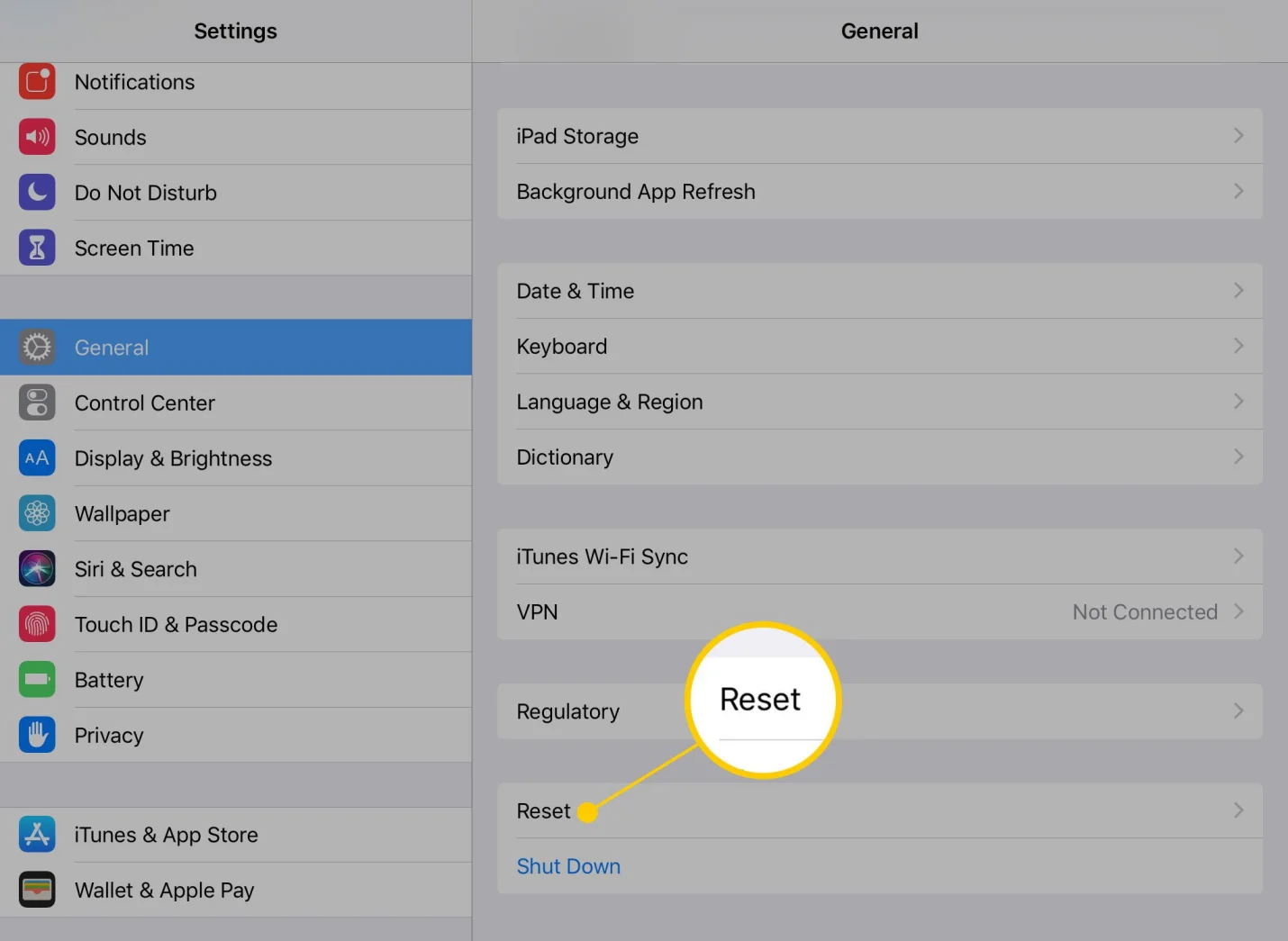
الخاتمة
على الرغم من أن رؤية النقطة البيضاء على شاشة الآيباد قد تكون مزعجة، إلا أن المشكلة ليست مستعصية. يمكنك استكشاف الأخطاء وإصلاحها وحل المشكلات المحتملة بسهولة إذا استخدمت الأساليب الخمسة المبسطة المذكورة أعلاه.
إذا لم تنجح هذه الحلول في حل المشكلة، قد ترغب في الحصول على مساعدة احترافية. UltFone iOS System Repair قد يكون حلاً موثوقًا يجب مراعاته عند التعامل مع المشكلات المستمرة مثل النقاط البيضاء على شاشة الآيباد بفضل تصميمه السهل الاستخدام وفعاليته في إصلاح الأعطال النظامية.


 سلطان محمد
سلطان محمد